方法一、电脑管家中的文件恢复工具恢复
1、打开软件操作界面,然后点击左侧中的工具箱。
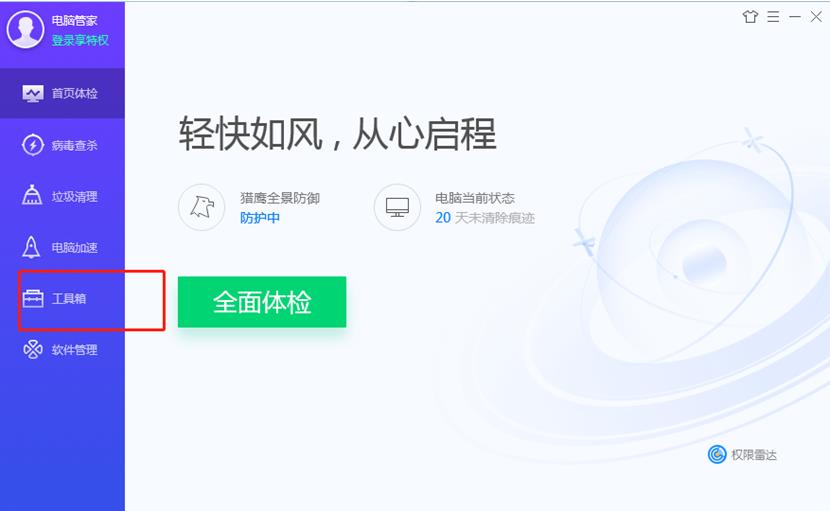
2、打开以后在上方输入文件恢复,点右边的下载小箭头。
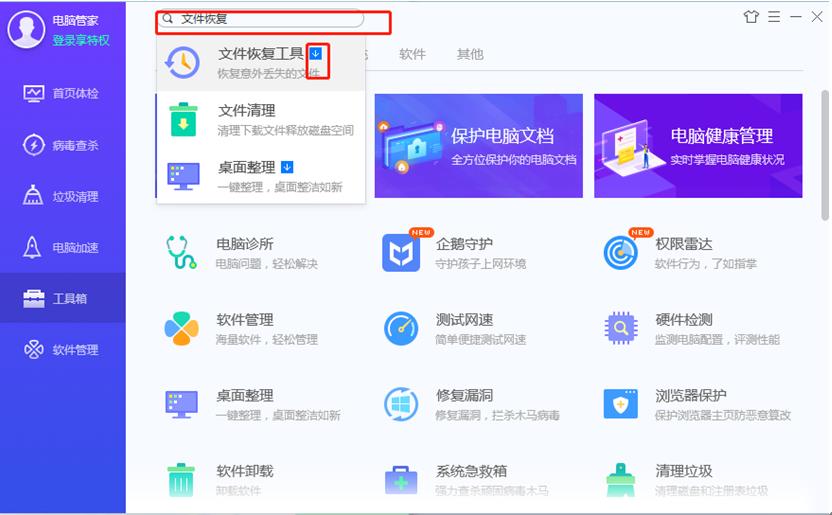
3、接着正在安装这个文件恢复的小工具。
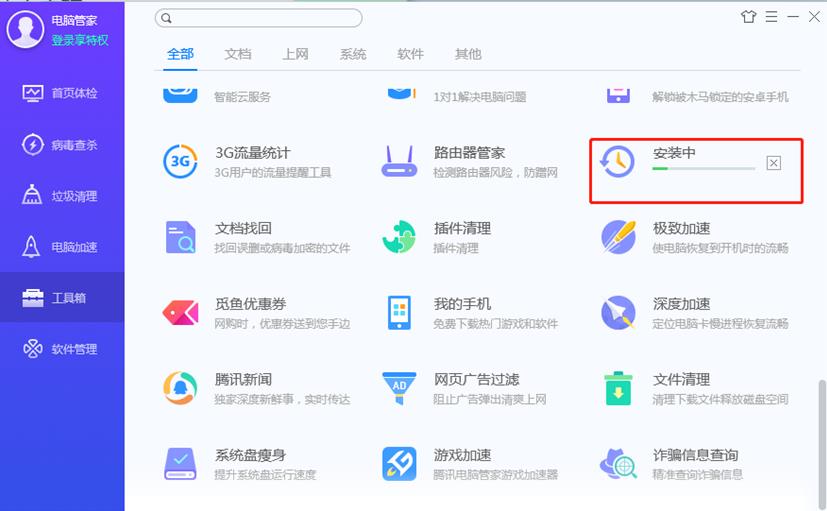
4、在弹出的对话框中单击我知道了。
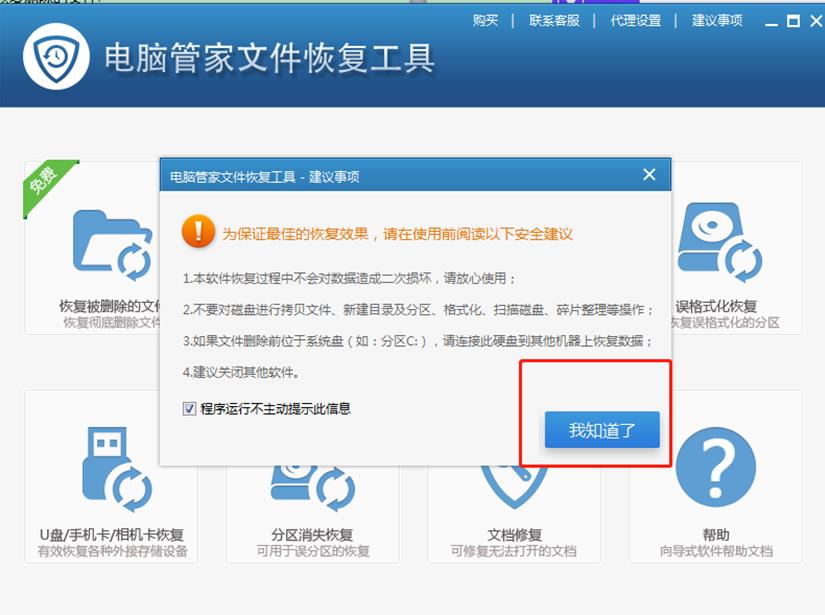
5、然后选择恢复被删除的文件。

6、在弹出的对话框中选择原来删除的文件位置。
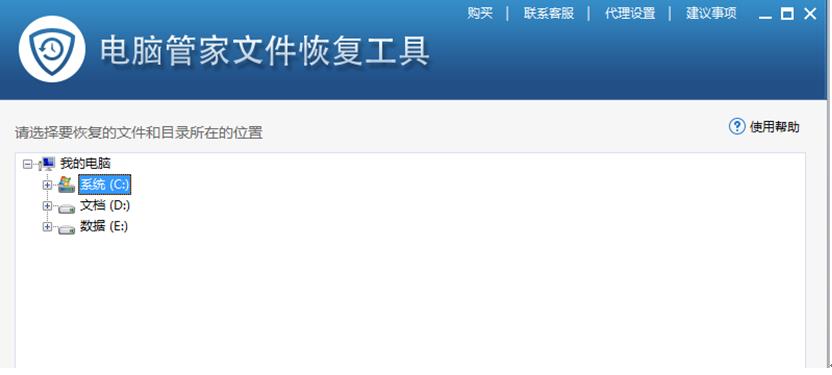
7、以E盘中的一个文件夹为例:单击E盘,选中新建文件夹2。
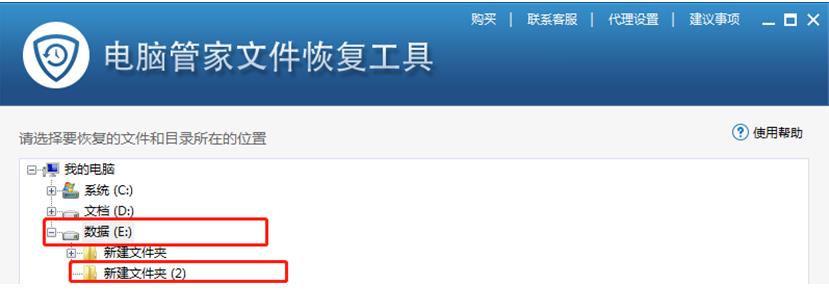
8、单击右下角开始扫描。
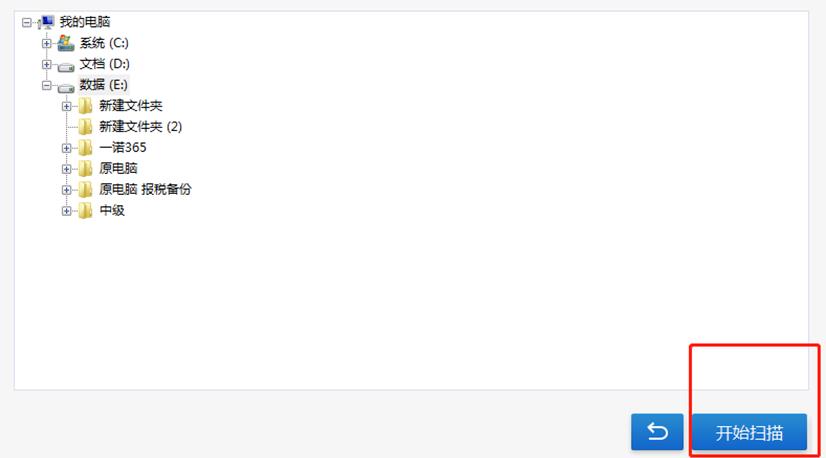
9、选中前面的复选框,单击开始恢复。
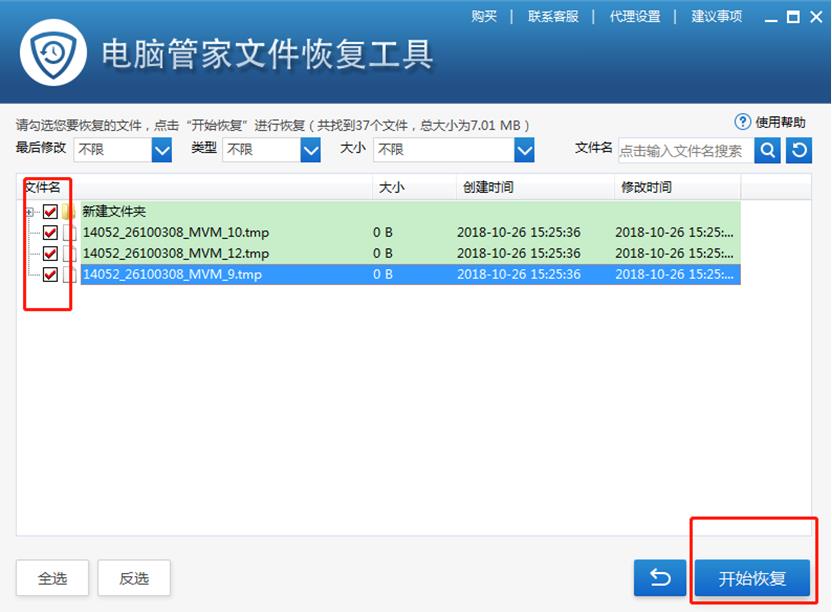
10、选择恢复文件的位置之后,单击开始恢复。
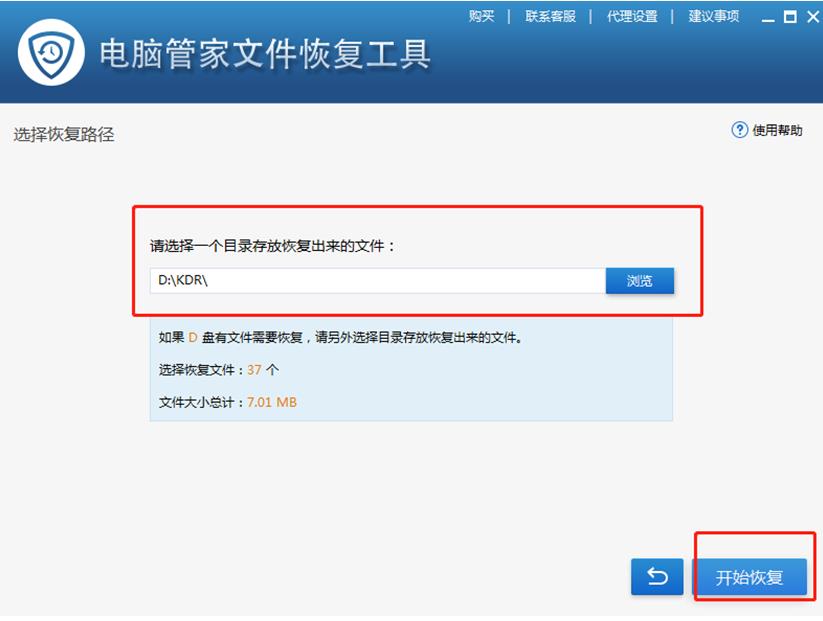
11、之后就可以在恢复的文件夹中找到要恢复的文件了。
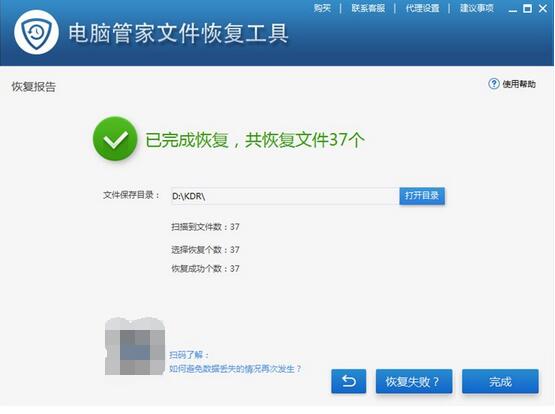
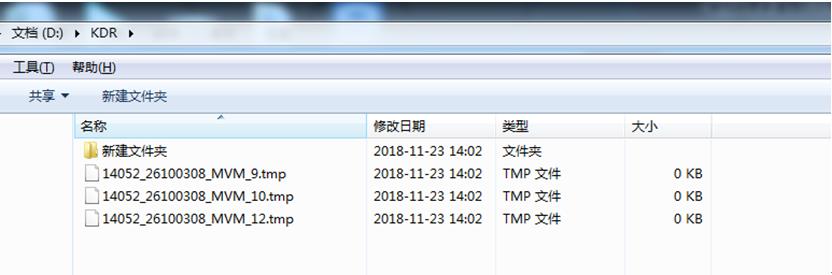
方法二、通过电脑管家隔离区进行恢复
电脑管家自身有严格控制病毒的检测,如果文件被认为不安全,为了确保万无一失,默认采取可恢复的隔离方式清除病毒(并没有进行删除),如果认为已清除的病毒是正常的文件,还可以通过隔离区进行恢复。
1、打开软件操作界面,点击病毒查杀,然后点击隔离区。
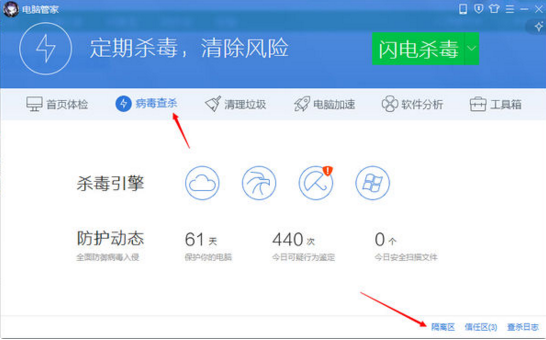
2、进入隔离区找到被QQ电脑管家误删除的文件,勾选后点击恢复即可。
注意事项:QQ电脑管家采用的是误报率极低的云查杀技术,一般被隔离的文件都有可能是木马病毒,恢复后请谨慎操作。
点击阅读全文